Conferência
Conferência
Para utilizar da função de Conferência de Mercadorias o aplicativo deve estar configurado para trabalhar de forma Online.
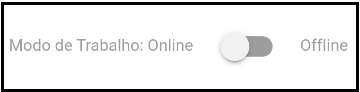
E o usuário deve possuir a permissão de "Conferência de Mercadorias" habilitada no Integra.
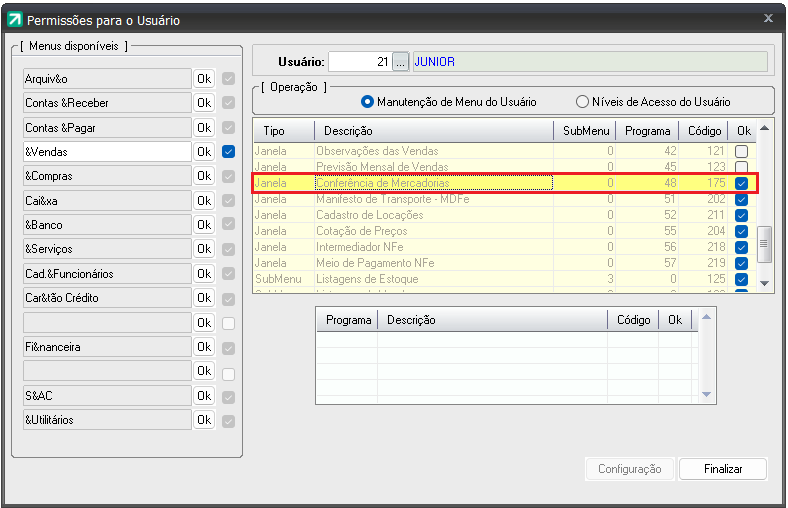
com essas condições satisfeitas a opção de "Conferência" deve ser apresentada na tela Home do aplicativo.
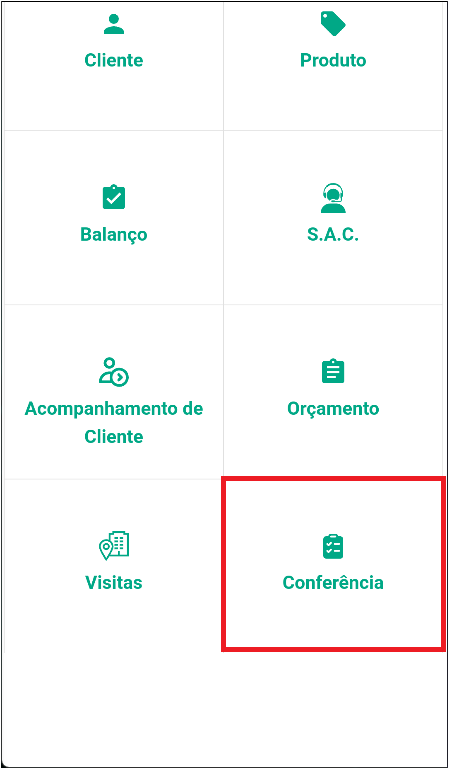
Ao acessá-la, será aberta a tela de "Conferência", onde serão listadas as conferências que foram editadas, no perído conforme os filtros selecionados.
As Conferências serão apresentadas com dois status:
"Em Conferência" - na cor Azul.
"Conferido - OK" - na cor Verde.
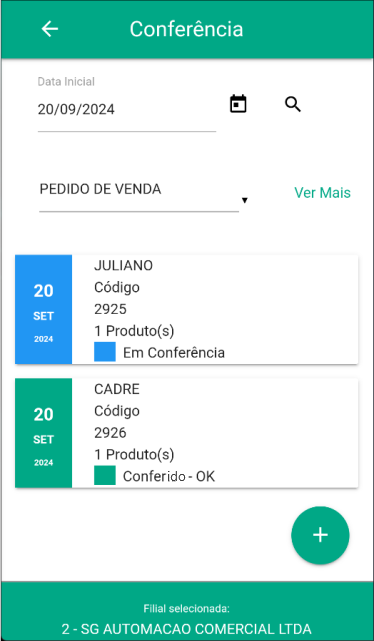
Nota: Poderão ser pesquisadas conferências referentes a pedidos de vendas, orçamentos ou pedidos de compras.
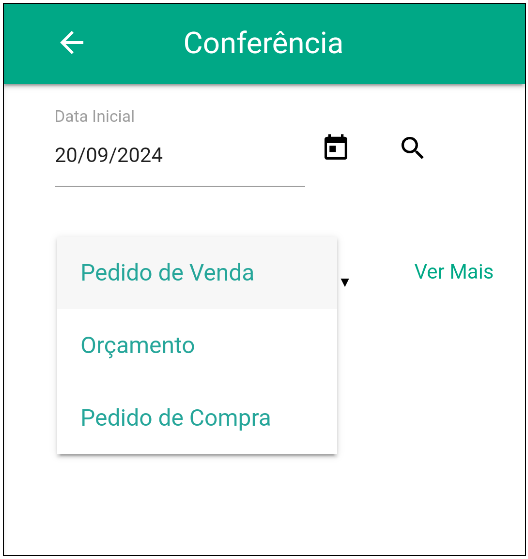
Para lançar uma nova conferência, basta clicar no botão 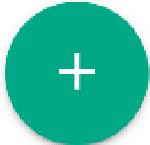 e será aberta a tela de "Nova Conferência" nela, deve-se utilizar dos filtros para pesquisar pelo pedido de venda, orçamento ou pedido de compra ao qual se deseja realizar uma nova conferência.
e será aberta a tela de "Nova Conferência" nela, deve-se utilizar dos filtros para pesquisar pelo pedido de venda, orçamento ou pedido de compra ao qual se deseja realizar uma nova conferência.
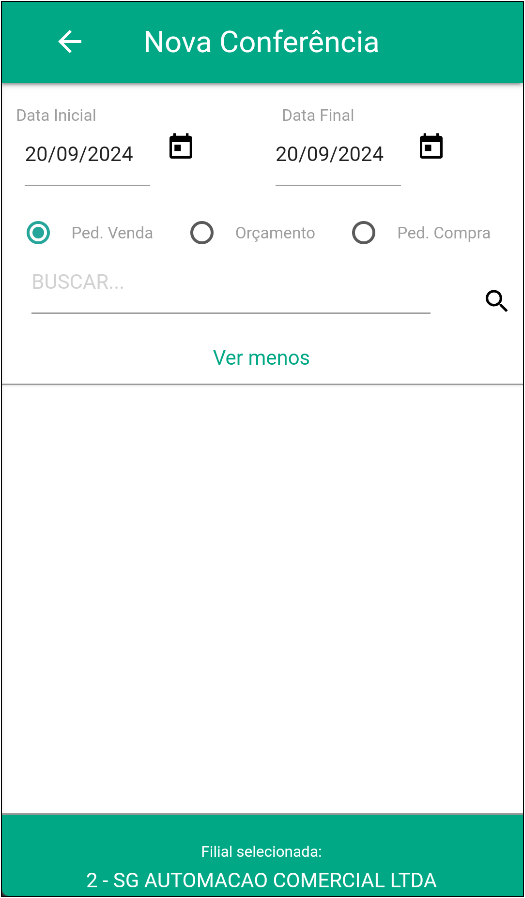
Ao clicar no ícone de lupa:  , serão listadas os pedidos ou orçamentos feitos no período, conforme o filtro.
, serão listadas os pedidos ou orçamentos feitos no período, conforme o filtro.
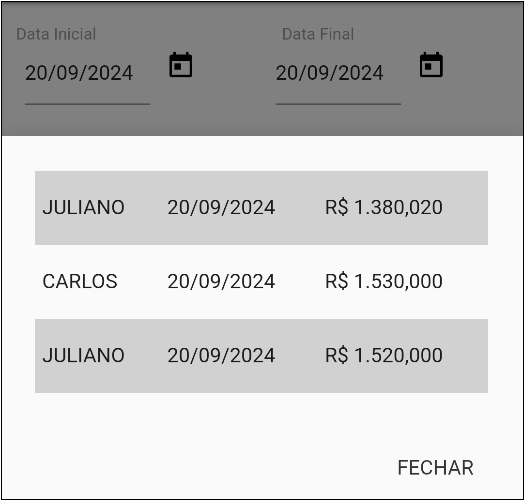
Ao selecionar o pedido/orçamento desejado, os filtros serão minimizados, e serão apresentados os dados da conferência e os itens a serem conferidos.
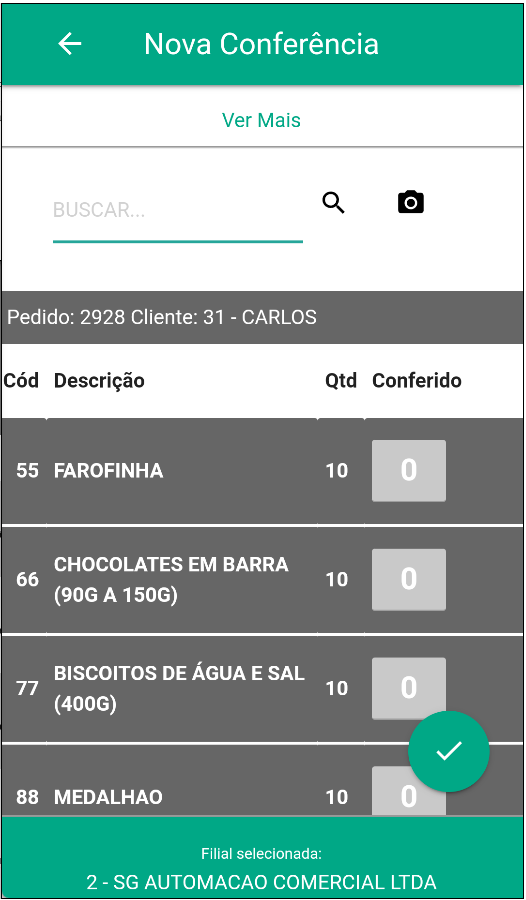
Para lançar uma quantidade de um item, basta digitar sua matrícula ou código de barras no campo de pesquisa e clicar no ícone de lupa: .
.
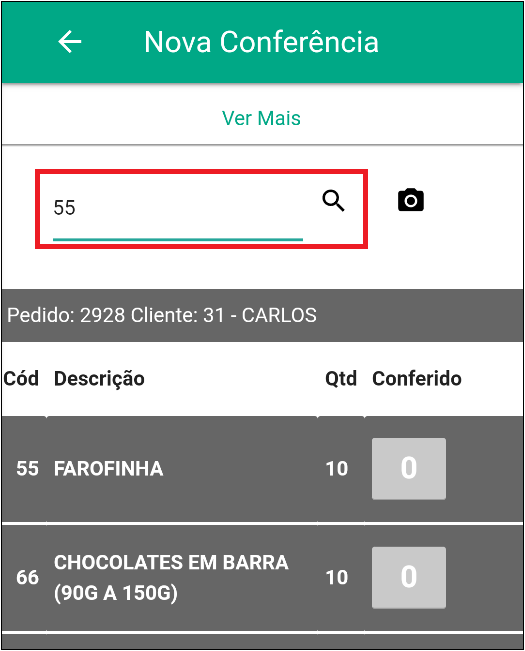
Será então lançada uma quantidade do item no campo "Conferido".
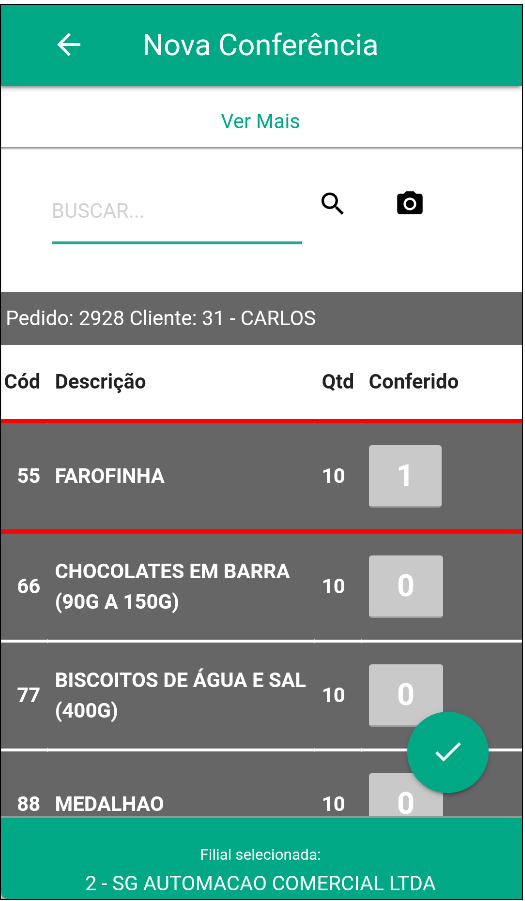
Esse lançamento também pode ser feito utilizando da câmera do celular para ler o código de barras do produto, clicando no ícone de câmera  e escaneando o código de barras.
e escaneando o código de barras.
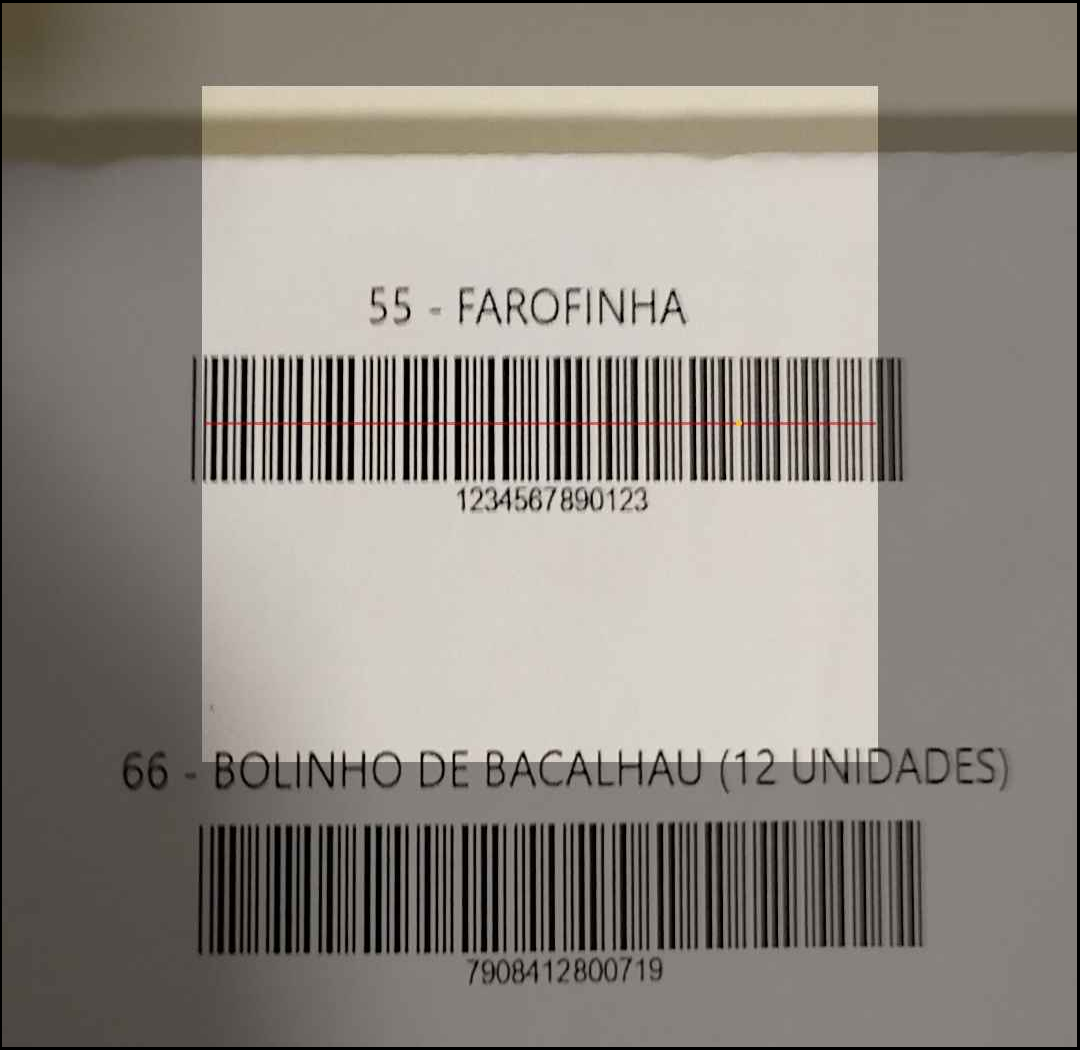
Nota: Outra forma de se lançar produtos na conferência é usando um coletor (O modelo de coletor homologado foi o da compex), que consegue bipar o código de barras no campo e automaticamente realizar a pesquisa, e logo em sequencia lançar um novo item. Informações de como configurar o coletor podem ser encontrados no tópico "Trabalhar com Coletor" neste manual.
Caso se utilize do coletor para fazer os lançamentos dos itens foi criada uma configuração chamada "Trabalhar com coletor", que quando ativada, evita que o teclado seja aberto enquanto se lança os itens na conferência e no balanço.
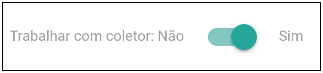
Durante o lançamento, ao se atingir a quantidade desejada daquele item, o mesmo muda sua cor para verde, indicando que a quantidade conferida agora está correta.
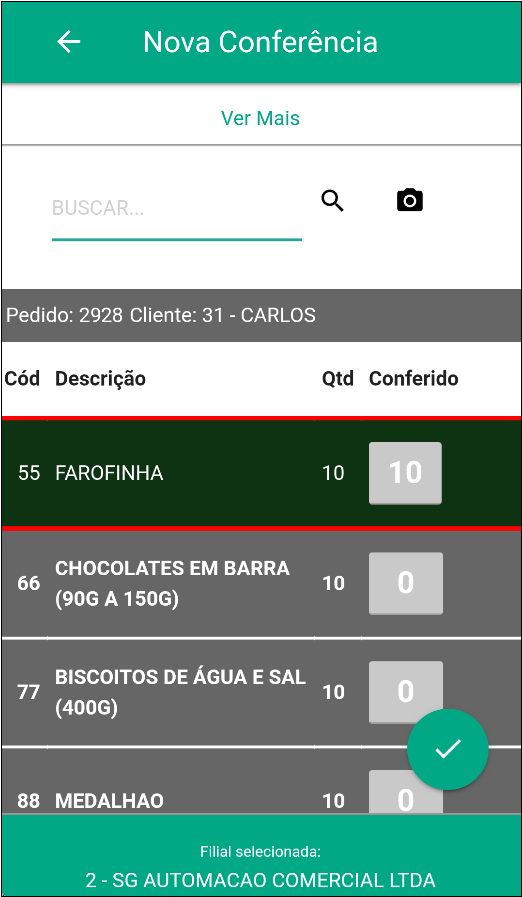
Nota: Caso tente-se lançar uma quantidade maior do que a definida no pedido, uma mensagem de alerta, juntamente com um efeito sonoro são apresentados, informando que aquele item já atingiu o valor desejado e não deve-se lançar mais itens dele.
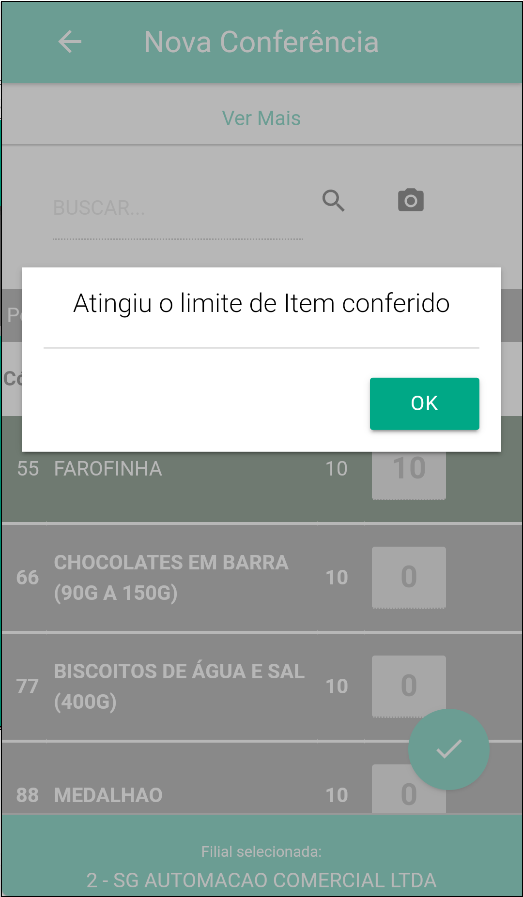
Após todos os itens terem sido conferidos corretamente, deve-se clicar no botão de "salvar" para salvar a conferência.
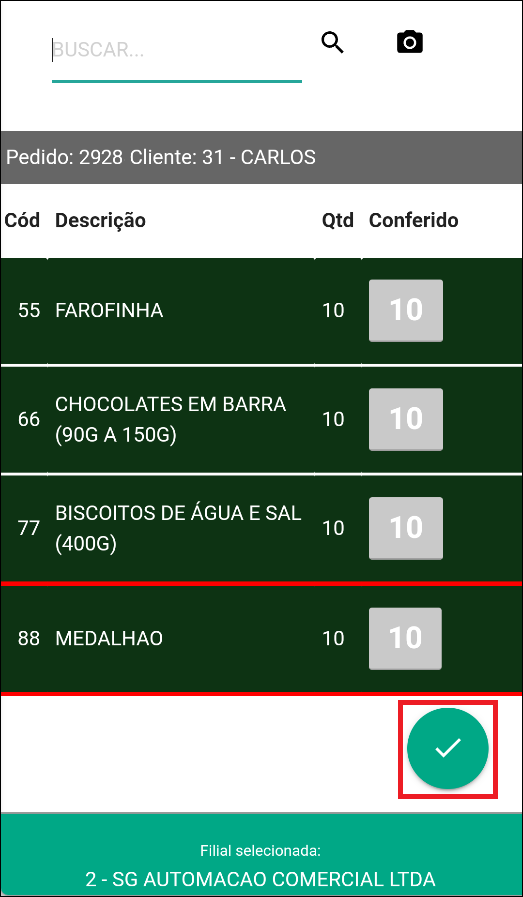
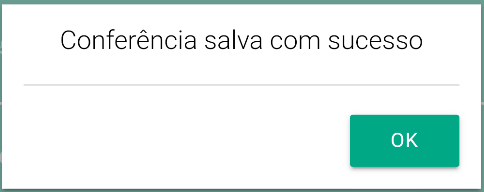
Ela agora poderá ser visualizada na tela de Conferências na cor verde, indicando o status de "Conferido - OK".

Nota: Conferências com o status de "Conferido - OK" não poderão ser editadas, seguindo o mesmo comportamento do Integra.
Existe a possibilidade de que se tenha salvo uma conferência em que nem todos os itens tenham sido conferidos corretamente, e nesses casos a conferência terá o status de "Em Conferência" exibidas na cor azul.
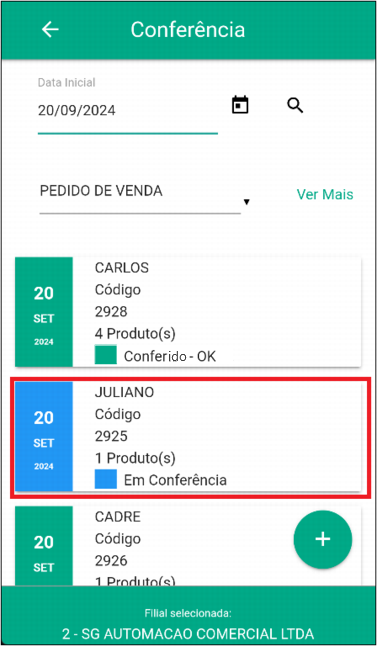
Para editar uma conferência que esteja com o status de "Em Conferência" basta clicar sobre ela e em seguida clicar em "Editar". As informações dessa conferência serão então carregadas para continuar com o lançamento da conferência.
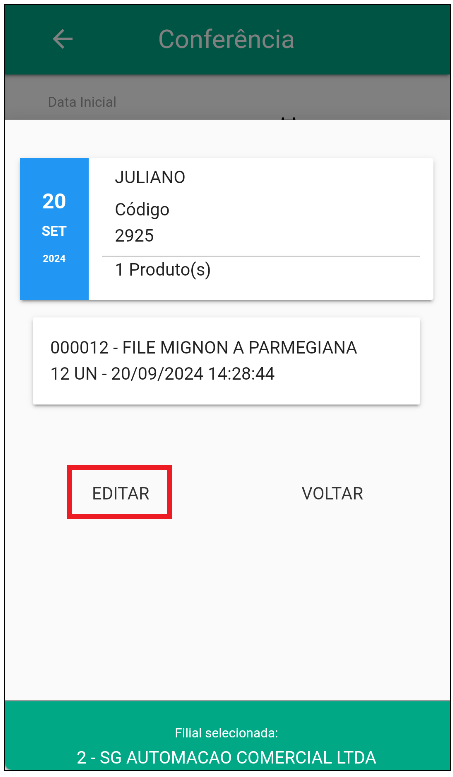
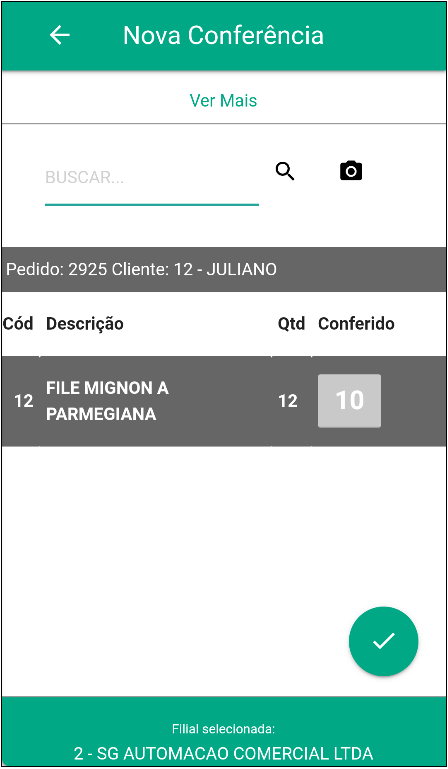
Feitas as correções, basta clicar no botão de salvar e a conferência será salva, com o status de "Conferido - OK".
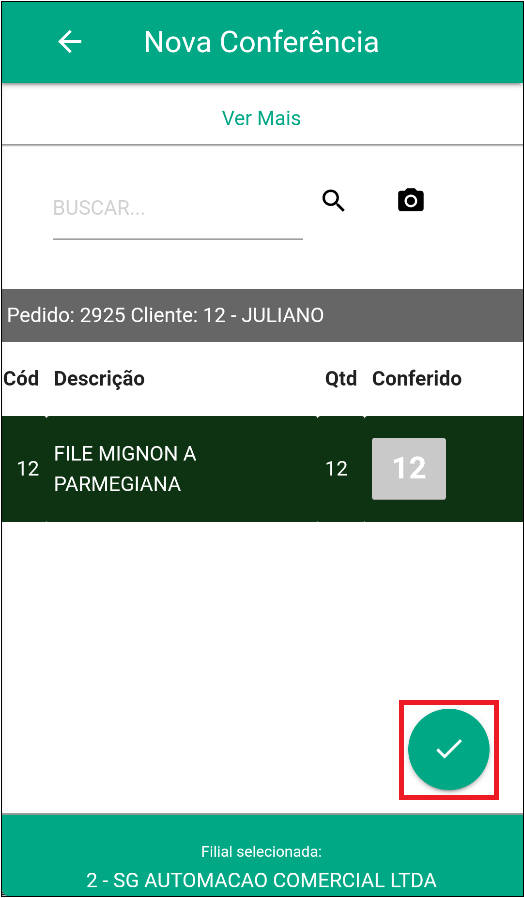
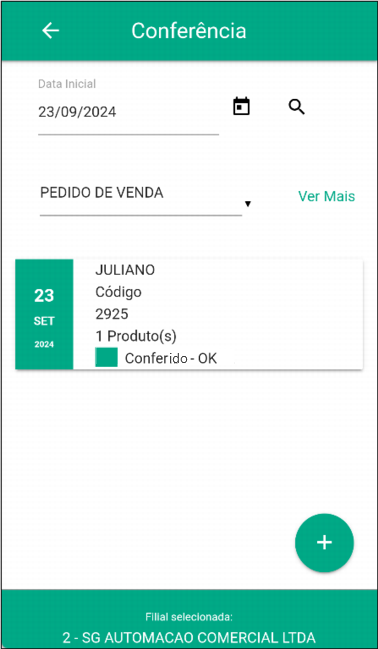
Observação 1: As conferências são listadas de acordo com a data de sua última edição. Isso quer dizer que, caso se edite uma conferência de dias anteriores e a salve, ela passará a ser listada na data de sua ultima edição, como houve no exemplo acima em que foi editada uma conferência iniciada no dia 20/09, e ela passou a ser listada em 23/09, data de sua ultima edição.
Observação 2: É possível realizar a conferência de pré-vendas também, para isso é necessário que a opção "Aceita Conferência de Pré-vendas" esteja marcada nas configurações da tela de conferência de mercadorias do Atual Gestão.
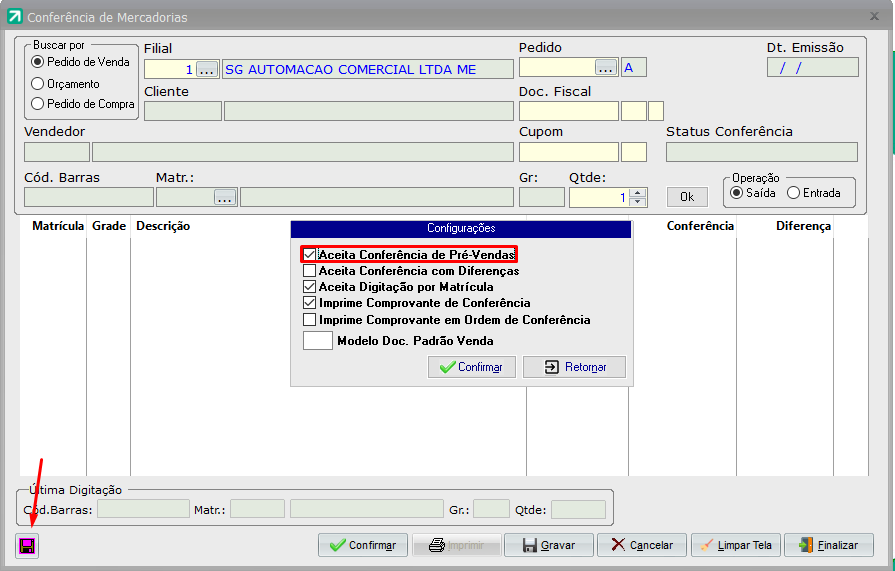
Mais detalhes podem ser encontrados no tópico de "Conferência de Pré-venda" desse manual.
As alterações feitas nessas conferências também podem ser visualizados na tela de Conferência de Mercadorias no integra, onde pode-se fazer a impressão da conferência após conferidos todos os itens.
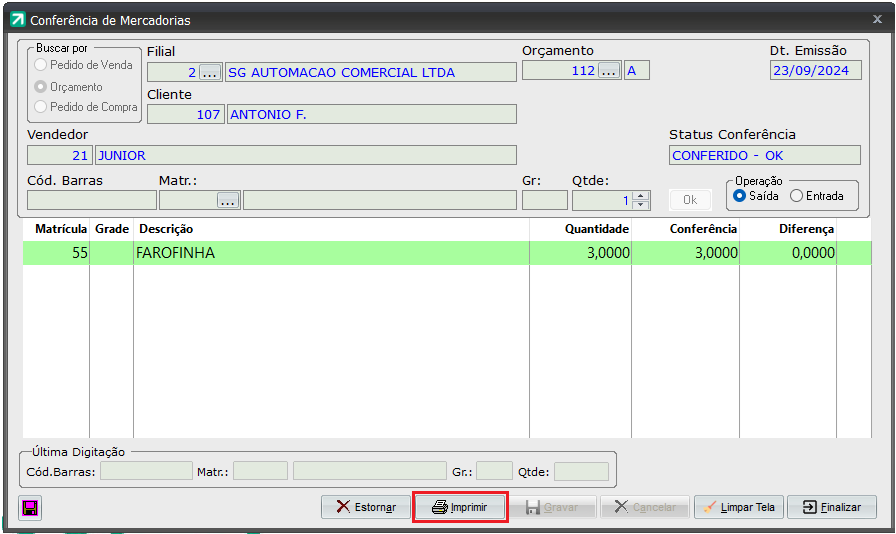
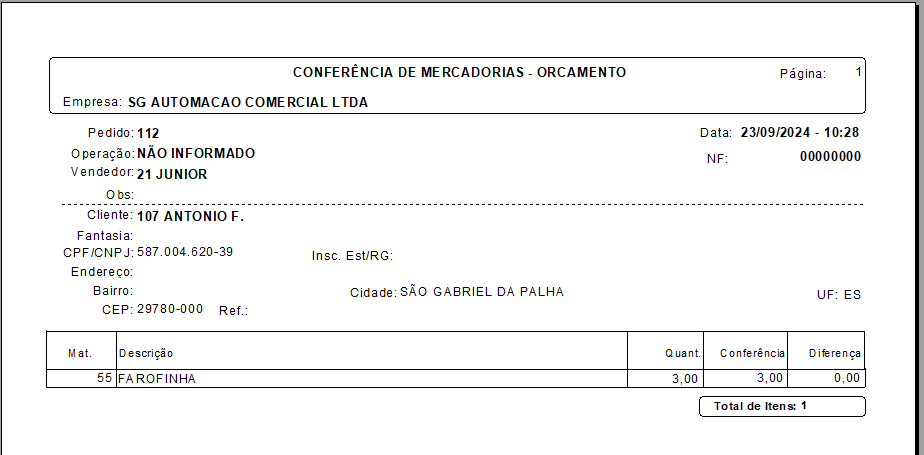
Observação 3: Caso seja informado um valor para o campo de "Fator - p/ Quantidade" no cadastro do produto do Integra, a cada vez que o produto for lançado, a quantidade lançada será a mesma informada no campo.
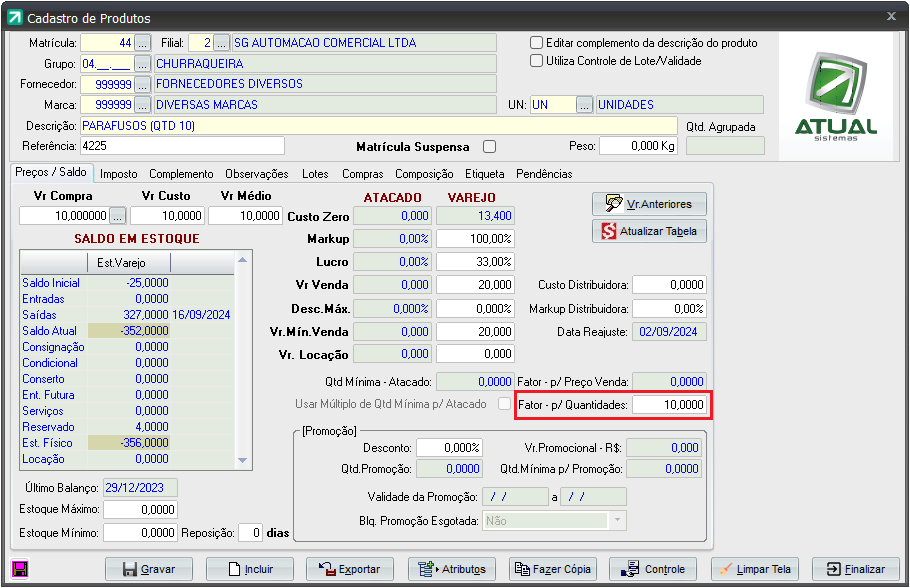
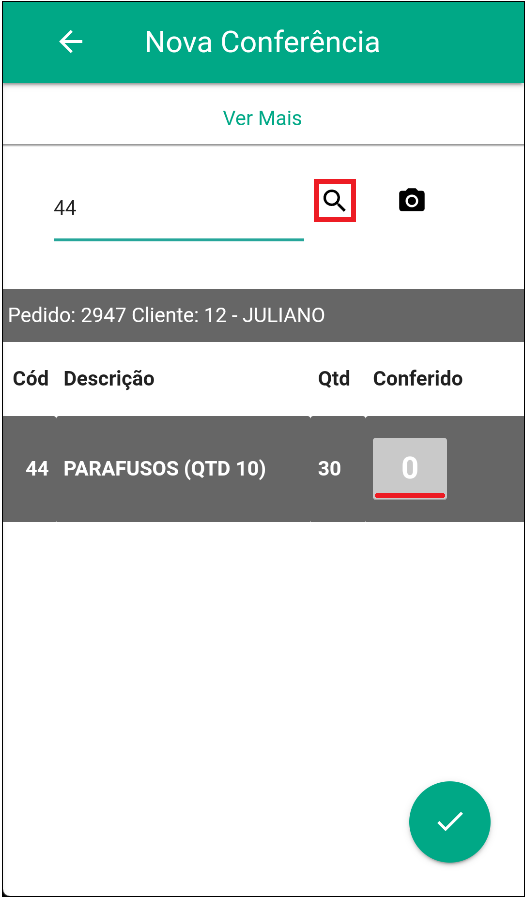
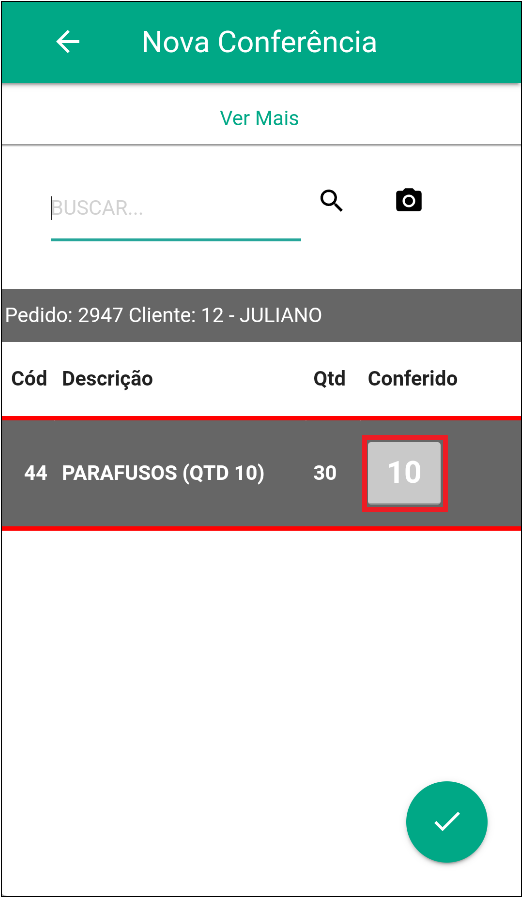
Created with the Personal Edition of HelpNDoc: Achieve Professional Documentation Results with a Help Authoring Tool